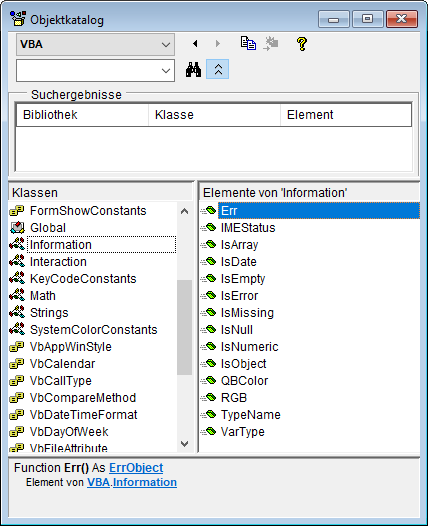Lies diesen Artikel und viele weitere mit einem kostenlosen, einwöchigen Testzugang.
In dieser neuen Reihe schauen wir uns verschiedene VBA-Funktionen an und zeigen, wie Sie diese sinnvoll einsetzen können. Im ersten Teil widmen wir uns der Klasse Information, die einige wichtige Funktionen liefert. Das bekannteste Element dürfte die IsNull-Funktion sein. Aber auch die anderen Funktionen sollten Sie kennenlernen, damit Sie im Fall der Fälle wissen, wo Sie diese finden und nicht etwa die Funktionen selbst programmieren.
Beispieldatenbank
Die Beispiele dieses Artikels finden Sie in der Datenbank 1901_VBAInformationKlasse.accdb.
Funktionen im überblick
Wenn Sie den VBA-Editor einer Access-Anwendung mit der Tastenkombination Alt + F11 öffnen und dann die Taste F2 betätigen, erscheint der Objektkatalog von Access. Hier wählen Sie im Kombinationsfeld oben links den Eintrag VBA aus und dann unter Klassen den Eintrag Information. Danach erscheinen im rechten Fenster alle Funktionen dieser Klasse (siehe Bild 1). Hier sind die Funktionen im überblick:
Bild 1: Die Funktion der Information-Klasse im Objekt-Katalog
- Err: Liefert ein Objekt des Typs ErrObject, über dessen Eigenschaften Sie Informationen über den zuletzt aufgetretenen Fehler auslesen können.
- IMEStatus: Wird nur in fernöstlichen Versionen von Access genutzt.
- IsArray: Gibt mit einem Boolean-Wert an, ob es sich bei der als Parameter übergebenen Variablen um ein Array handelt.
- IsDate: Die Funktion prüft, ob es sich bei dem mit dem Parameter übergebenen Wert um ein gültiges Datum handelt.
- IsEmpty: Diese Funktion prüft, ob eine Variant-Variable bereits durch Zuweisen eines Wertes initialisiert wurde.
- IsError: Die Funktion prüft, ob das Ergebnis einer Funktion ein mit der Funktion CVErr erzeugtes Objekt des Typs Error ist.
- IsMissing: Gibt an, ob ein optionaler Parameter einer Routine mit dem Datentyp Variant beim Aufruf angegeben wurde.
- IsNull: Prüft, ob ein Ausdruck den Wert Null hat.
- IsNumeric: Prüft, ob ein Ausdruck als Zahl interpretiert werden kann.
- IsObject: Gibt an, ob der Parameter ein Variant mit dem Untertyp Objekt ist.
- QBColor: Liefert Farbcodes für die Zahlen von 1 bis 15, die den wichtigsten Farben entsprechen.
- RGB: Ermittelt aus den Rot-, Grün- und Blau-Anteilen den VBA-Farbcode.
- TypeName:
- VarType:
Die Funktion Err
Die Funktion Err liefert ein Objekt des Typs ErrObject zurück. Sie können damit Informationen über den Fehlerstatus unter VBA abfragen. ErrObject enthält immer die Informationen über den zuletzt aufgetretenen Fehler, zum Beispiel die Fehlernummer und die Fehlerbeschreibung.
ErrObject hat als Standardeigenschaft die Eigenschaft Number. Wenn Sie also einfach die Err-Funktion aufrufen, liefert dies die Nummer des zuletzt aufgetretenen Fehlers. Im Direktbereich sieht das so aus, wenn seit Beginn der Session kein Fehler aufgetreten ist:
Err 0
Das ErrObject-Objekt speichert nur die Informationen über Fehler, die nicht über die eingebaute Fehlerbehandlung von Access behandelt werden. Wenn Sie also im Direktbereich etwa mit der folgenden Anweisung einen Fehler auslösen, erscheint die eingebaute Fehlermeldung mit dem Text Laufzeitfehler 11: Division durch Null:
1/0
Die Funktion Err liefert danach aber immer noch den Wert 0. Err nimmt nur Fehlerinformationen auf, wenn sie vorher die eingebaute Fehlerbehandlung deaktivieren, beispielsweise mit der folgenden Anweisung:
Public Sub BeispielError() On Error Resume Next Debug.Print 1 / 0 Debug.Print Err.Number, Err.Description End Sub
Im Direktfenster erscheint dann:
11 Division durch Null
Das ErrObject-Objekt hat die folgenden Methoden und Eigenschaften:
- Clear: Leert das ErrObject-Objekt.
- Description: Liefert die Beschreibung des Fehlers.
- Number: Liefert die Nummer des Fehlers.
- Source: Gibt die Quelle des Fehlers an. In der Regel ist diese Eigenschaft leer, aber wenn Sie etwa mit der Raise-Methode einen Fehler auslösen, können Sie dort einen Wert für Source angeben.
- Raise: Löst den Fehler mit der angegebenen Nummer aus. Sie können dieser Methode unter anderem die Fehlernummer, eine Angabe der Quelle und die Beschreibung übergeben.
IsArray
Ende des frei verfügbaren Teil. Wenn Du mehr lesen möchtest, hole Dir ...
Testzugang
eine Woche kostenlosen Zugriff auf diesen und mehr als 1.000 weitere Artikel
diesen und alle anderen Artikel mit dem Jahresabo
![Access [basics]](https://access-basics.de/wp-content/uploads/2021/02/logo400.png)